Режим бога в Windows 10
Подробности- Подробности
- Категория: Windows 10
- Просмотров: 7774
«Режим бога» - это папка, в которой хранятся все инструменты для настройки компьютера. Он доступен и в предыдущих версиях Windows и как обычно он скрыт. Путем не сложных манипуляций это можно исправить.
Активировать его довольно просто:
1. Ваша учетная запись должна обладать правами администратора, убедитесь что это так.
2. Создаем новую папку нажатием правой кнопкой по рабочему столу -> создать -> папку
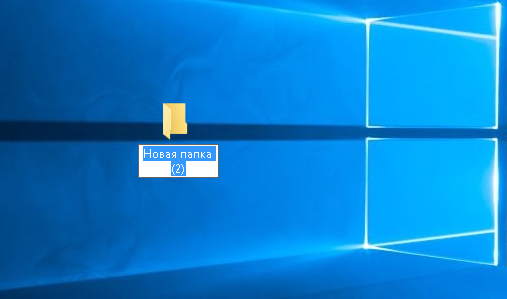
3. Затем называем ее GodMode.{ED7BA470-8E54-465E-825C-99712043E01C}
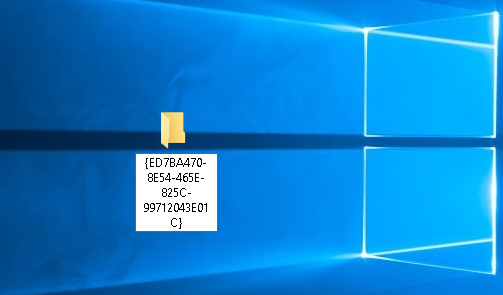
и нажмите клавишу Enter. Название папки поменяется на «GodMode», но можете дать ей любое имя, если перед открывающей скобкой { написать что-нибудь другое.
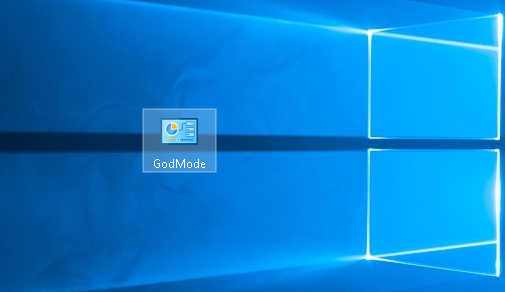
Готово. Теперь, кликая по папке "GodMode" вы увидите несколько десятков различных настроек, в том числе такие, которые недоступны ни в «Параметрах», ни в «Панели управления».
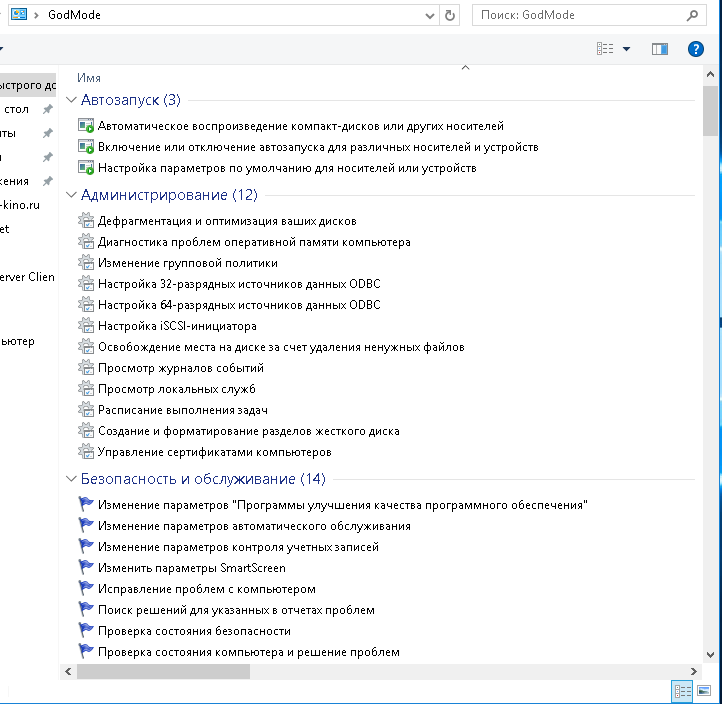
«Режим бога» пригодится только айтишникам и продвинутым пользователям, а «чайникам» и обычным пользователям лучше его не использовать. Изменять системные параметры можно только тогда, когда вы точно знаете, за что отвечает каждый из параметров и грамотно можете все настроить. «Режима бога» никак не влияет и не сказывается на работе компьютера - это просто отображение настроек в одном месте, плюс отображение скрытых настроек.
Как и в предыдущих версиях Windows, в Windows 10 можно создавать на рабочем столе и другие папки-ярлыки для быстрого доступа к разным другим настройкам. Вот их перечень:
Action Center.{BB64F8A7-BEE7-4E1A-AB8D-7D8273F7FDB6}
Backup and Restore.{B98A2BEA-7D42-4558-8BD1-832F41BAC6FD}
Biometric Devices.{0142e4d0-fb7a-11dc-ba4a-000ffe7ab428}
Credential Manager.{1206F5F1-0569-412C-8FEC-3204630DFB70}
Default Location.{00C6D95F-329C-409a-81D7-C46C66EA7F33}
Devices and Printers.{A8A91A66-3A7D-4424-8D24-04E180695C7A}
Display.{C555438B-3C23-4769-A71F-B6D3D9B6053A}
HomeGroup.{67CA7650-96E6-4FDD-BB43-A8E774F73A57}
Location and Other Sensors.{E9950154-C418-419e-A90A-20C5287AE24B}
Notification Area Icons.{05d7b0f4-2121-4eff-bf6b-ed3f69b894d9}
Recovery.{9FE63AFD-59CF-4419-9775-ABCC3849F861}
RemoteApp and Desktop Connections.{241D7C96-F8BF-4F85-B01F-E2B043341A4B}
Speech Recognition.{58E3C745-D971-4081-9034-86E34B30836A}
Troubleshooting.{C58C4893-3BE0-4B45-ABB5-A63E4B8C8651}
Administrative Tools.{D20EA4E1-3957-11d2-A40B-0C5020524153}
All .NET Frameworks and COM Libraries.{1D2680C9-0E2A-469d-B787-065558BC7D43}
All Tasks (Control Panel).{ED7BA470-8E54-465E-825C-99712043E01C}
AutoPlay.{9C60DE1E-E5FC-40f4-A487-460851A8D915}
BitLocker Drive Encryption.{D9EF8727-CAC2-4e60-809E-86F80A666C91}
Computer Folder.{20D04FE0-3AEA-1069-A2D8-08002B30309D}
Default Programs.{17cd9488-1228-4b2f-88ce-4298e93e0966}
Ease of Access Center.{D555645E-D4F8-4c29-A827-D93C859C4F2A}
Font Settings.{93412589-74D4-4E4E-AD0E-E0CB621440FD}
Get Programs.{15eae92e-f17a-4431-9f28-805e482dafd4}
Manage Wireless Networks.{1FA9085F-25A2-489B-85D4-86326EEDCD87}
Network and Sharing Center.{8E908FC9-BECC-40f6-915B-F4CA0E70D03D}
Network Connections.{7007ACC7-3202-11D1-AAD2-00805FC1270E}
Network Folder.{208D2C60-3AEA-1069-A2D7-08002B30309D}
Parental Controls.{96AE8D84-A250-4520-95A5-A47A7E3C548B}
Performance Information and Tools.{78F3955E-3B90-4184-BD14-5397C15F1EFC}
Personalization.{ED834ED6-4B5A-4bfe-8F11-A626DCB6A921}
Power Options.{025A5937-A6BE-4686-A844-36FE4BEC8B6D}
Programs and Features.{7b81be6a-ce2b-4676-a29e-eb907a5126c5}
Sync Center.{9C73F5E5-7AE7-4E32-A8E8-8D23B85255BF}
System.{BB06C0E4-D293-4f75-8A90-CB05B6477EEE}
User Accounts.{60632754-c523-4b62-b45c-4172da012619}
Windows Firewall.{4026492F-2F69-46B8-B9BF-5654FC07E423}
Windows SideShow.{E95A4861-D57A-4be1-AD0F-35267E261739}
Windows Update.{36eef7db-88ad-4e81-ad49-0e313f0c35f8}
Если возникли проблемы с включением Режима Бога, посмотрите следующее видео или пишите вопросы на форуме.
Режим бога в Windows 8
Подробности- Подробности
- Категория: Windows 8
- Просмотров: 3814
«Режим бога» (GodMode) - это папка, в которой хранятся все инструменты для настройки Windows 8. Он доступен и в предыдущих версиях Windows и как обычно он скрыт. Путем не сложных манипуляций это можно исправить.
Режим бога на Windows 8 активируется таким же образом, как на Windows 7. Просто создаем папку и называем ее GodMode.{ED7BA470-8E54-465E-825C-99712043E01C}. Ниже продублировал пошаговую инструкцию, как и в статье "Режим бога в Windows 7"
1. Логиним под администратором
2. Создаем на рабочем столе новую папку
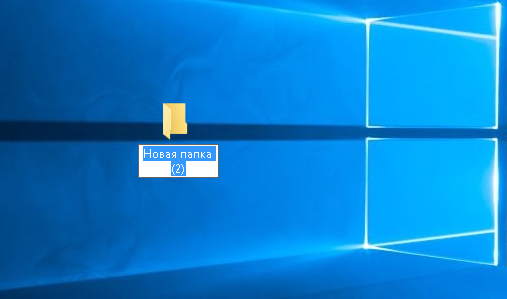
3. Затем называем ее GodMode.{ED7BA470-8E54-465E-825C-99712043E01C}
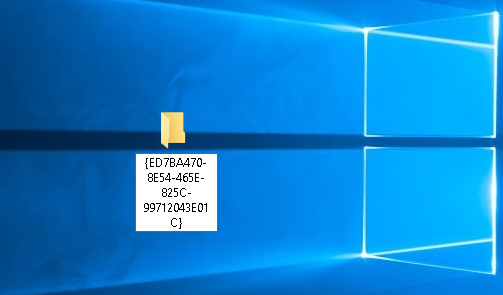
и нажмите клавишу Ввод. Название папки сразу поменяется на «GodMode», но вы можете дать ей любое имя, которое захотите, если перед открывающей скобкой "{" напишите что-нибудь другое.
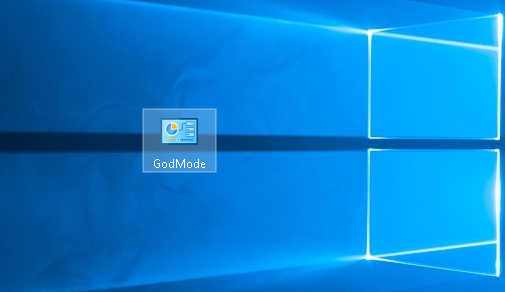
Готово. Теперь, кликая по папке "GodMode" вы увидите несколько десятков различных настроек, в том числе такие, которые недоступны ни в «Параметрах», ни в «Панели управления».
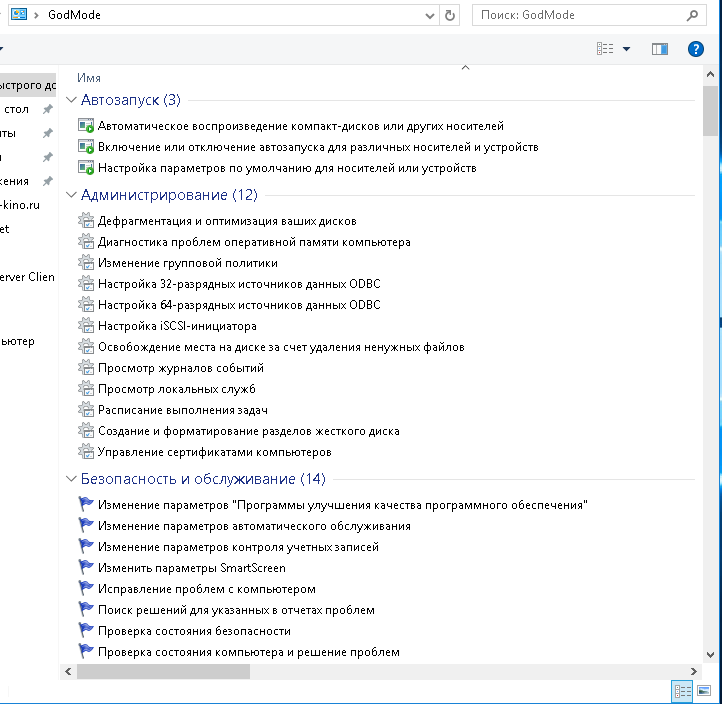
«Режим бога» пригодится только айтишникам и продвинутым пользователям, а «чайникам» и обычным пользователям лучше его не использовать. Изменять системные параметры можно только тогда, когда вы точно знаете, за что отвечает каждый из параметров и грамотно можете все настроить. «Режима бога» никак не влияет и не сказывается на работе компьютера - это просто отображение настроек в одном месте, плюс отображение скрытых настроек.
Установка драйверов в Windows 11: Руководство для начинающих
Подробности- Подробности
- Категория: Windows 11
- Просмотров: 249
Установка драйверов в Windows 11: Руководство для начинающих
Драйверы — это неотъемлемая часть любой операционной системы, включая Windows 11. Они выступают в роли переводчика между вашей операционной системой и аппаратным обеспечением (видеокартой, звуковой картой, принтером, Wi-Fi адаптером и т. д.), позволяя им взаимодействовать корректно. Без правильно установленных драйверов ваши устройства могут работать с ошибками, с ограниченной функциональностью или вовсе не работать. В этой статье мы рассмотрим, как установить драйверы в Windows 11.
Почему важно устанавливать драйверы?
- Правильная работа оборудования: Драйверы обеспечивают полноценную работу вашего оборудования.
- Оптимальная производительность: Свежие драйверы могут улучшить производительность устройств, особенно видеокарт.
- Исправление ошибок: Обновленные драйверы часто содержат исправления ошибок, которые могли вызывать сбои.
- Новые функции: Иногда новые драйверы добавляют новые функции или поддержку новых технологий.
Способы установки драйверов в Windows 11:
-
Через Центр обновления Windows:
- Это самый простой и распространенный способ. Windows 11 автоматически ищет и устанавливает драйверы для подключенного оборудования.
- Как это сделать:
- Нажмите кнопку “Пуск” и перейдите в “Параметры”.
- Выберите “Центр обновления Windows”.
- Нажмите “Проверить наличие обновлений”. Windows 11 найдет и установит доступные драйверы.
- После установки может потребоваться перезагрузка компьютера.
- Плюсы: Простота, автоматическая установка, проверенные драйверы.
- Минусы: Не всегда доступны последние версии драйверов.
-
С сайта производителя оборудования:
- Это наиболее надежный способ, так как вы получаете драйверы напрямую от производителя.
- Как это сделать:
- Определите производителя и модель вашего устройства (например, NVIDIA GeForce RTX 3070 или HP LaserJet Pro M15w).
- Перейдите на официальный сайт производителя (например, NVIDIA, AMD, Intel, HP, Epson).
- Найдите раздел “Драйверы” или “Поддержка”.
- Введите модель устройства и выберите операционную систему Windows 11.
- Скачайте драйвер и запустите установочный файл.
- Следуйте инструкциям на экране.
- Плюсы: Самые свежие версии драйверов, поддержка всех функций.
- Минусы: Нужно знать производителя и модель устройства, немного сложнее, чем с Центром обновления Windows.
-
Через “Диспетчер устройств”:
- Этот способ полезен, если Windows 11 не смогла найти драйвер автоматически или если вы хотите обновить драйвер вручную.
- Как это сделать:
- Нажмите правой кнопкой мыши на кнопку “Пуск” и выберите “Диспетчер устройств”.
- Разверните нужную категорию (например, “Видеоадаптеры”, “Звуковые, игровые и видеоустройства”).
- Нажмите правой кнопкой мыши на нужное устройство и выберите “Обновить драйвер”.
- Выберите “Автоматический поиск драйверов”, если хотите, чтобы Windows 11 поискала драйвер, или “Найти драйверы на этом компьютере”, если вы уже скачали драйвер с сайта производителя.
- Следуйте инструкциям на экране.
- Плюсы: Позволяет управлять драйверами, в том числе откатывать их до предыдущих версий.
- Минусы: Может быть немного сложнее для начинающих.
-
С помощью стороннего программного обеспечения:
- Существуют программы (например, Driver Booster, Driver Easy), которые могут автоматически сканировать и устанавливать драйверы.
- Как это сделать:
- Скачайте и установите программное обеспечение.
- Запустите сканирование и следуйте инструкциям на экране.
- Плюсы: Удобство, автоматическая установка.
- Минусы: Не всегда надежно, могут устанавливать нежелательные программы.
Советы и рекомендации:
- Всегда перезагружайте компьютер после установки драйверов.
- Создайте точку восстановления системы перед установкой драйверов, чтобы в случае проблем вы могли вернуться к предыдущей конфигурации.
- Скачивайте драйверы только с официальных сайтов производителей, чтобы избежать установки вредоносного ПО.
- Если после обновления драйвера у вас возникли проблемы, попробуйте откатить драйвер к предыдущей версии через “Диспетчер устройств”.
Заключение:
Установка драйверов в Windows 11 — важный процесс для обеспечения стабильной и оптимальной работы вашего компьютера. Выбирайте способ установки, который вам наиболее удобен и подходит для вашего случая. Следуйте нашим инструкциям, и вы сможете легко и безопасно установить необходимые драйверы.
Как настроить автологин в Windows 11
Подробности- Подробности
- Категория: Windows 11
- Просмотров: 465
Как настроить автологин в Windows 11
Автологин — это удобная функция, которая позволяет автоматически входить в вашу учетную запись Windows без необходимости вводить пароль каждый раз при запуске системы. Это может быть полезно, если вы единственный пользователь компьютера и хотите сэкономить время при включении устройства. Однако стоит помнить, что использование автологина снижает уровень безопасности вашей системы, так как любой, кто имеет физический доступ к компьютеру, сможет войти в вашу учетную запись без пароля.
В этой статье мы рассмотрим, как настроить автологин в Windows 11.
Шаг 1: Откройте окно "Выполнить"
-
Нажмите сочетание клавиш Win + R на клавиатуре.
-
В появившемся окне введите
netplwizи нажмите Enter.
Шаг 2: Настройка автологина
-
В открывшемся окне "Учетные записи пользователей" вы увидите список всех пользователей на вашем компьютере.
-
Выберите учетную запись, для которой хотите включить автологин.
-
Снимите галочку с пункта "Требовать ввод имени пользователя и пароля".
-
Нажмите кнопку "Применить".
Шаг 3: Введите пароль
-
После нажатия кнопки "Применить" появится окно, в котором нужно ввести пароль от выбранной учетной записи.
-
Введите пароль дважды (в поля "Пароль" и "Подтверждение пароля") и нажмите OK.
Шаг 4: Перезагрузите компьютер
-
Закройте все окна и перезагрузите компьютер.
-
После перезагрузки система автоматически войдет в выбранную учетную запись без запроса пароля.
Дополнительные советы
-
Безопасность: Если вы используете автологин, убедитесь, что ваш компьютер находится в безопасном месте, чтобы избежать несанкционированного доступа.
-
Отключение автологина: Если вы решите отключить автологин, просто вернитесь в окно "Учетные записи пользователей" (через
netplwiz) и поставьте галочку обратно на пункт "Требовать ввод имени пользователя и пароля". -
Использование PIN-кода: Если вы хотите упростить вход, но не хотите полностью отказываться от защиты, рассмотрите использование PIN-кода вместо пароля. Это можно настроить в разделе Параметры > Учетные записи > Параметры входа.
Теперь вы знаете, как настроить автологин в Windows 11. Используйте эту функцию с умом, чтобы сохранить баланс между удобством и безопасностью!
Настройка Ubuntu Server на USB флешке для Raspberry Pi
Подробности- Подробности
- Категория: Ubuntu
- Просмотров: 49
Вот пошаговая инструкция для настройки Ubuntu Server на USB-флешке вместо SD-карты для Raspberry Pi 4 с использованием Windows:
1. Подготовка оборудования
-
USB-флешка (рекомендуется SSD в USB-корпусе, минимум 32GB)
-
SD-карта (только для начальной загрузки)
-
Адаптер USB-to-SSD (если используете SSD)
2. Установка на Windows
Шаг 1: Скачайте необходимые файлы
-
(альтернатива)
Шаг 2: Запишите образ на SD-карту (для начальной настройки)
-
Запустите Raspberry Pi Imager
-
Выберите:
-
OS: "Ubuntu Server 22.04/24.04 LTS (RPi)"
-
Storage: Вашу SD-карту
-
-
Нажмите "Write"
Шаг 3: Подготовка USB-накопителя
-
Подключите USB-флешку/SSD к Windows
-
Отформатируйте её в FAT32 (через "Управление дисками")
3. Настройка Raspberry Pi
Шаг 4: Первоначальная загрузка с SD-карты
-
Вставьте SD-карту в Raspberry Pi
-
Подключите:
-
Монитор через HDMI
-
Клавиатуру
-
Ethernet-кабель (рекомендуется)
-
-
Включите питание
Шаг 5: Настройка Ubuntu
-
Войдите в систему (логин/пароль по умолчанию обычно ubuntu/ubuntu)
-
Выполните обновление:
sudo apt update && sudo apt upgrade -y
-
Установите необходимые пакеты:
sudo apt install -y raspberrypi-ui-mods linux-image-raspi
Шаг 6: Перенос системы на USB
-
Подключите USB-накопитель
-
Найдите его имя:
lsblk
(обычно
/dev/sda) -
Клонируйте систему на USB:
sudo dd if=/dev/mmcblk0 of=/dev/sda bs=4M status=progress
(замените
/dev/sdaна ваше устройство) -
Расширьте файловую систему:
sudo parted /dev/sda resizepart 2 100% sudo resize2fs /dev/sda2
Шаг 7: Настройка загрузки с USB
-
Откройте конфигурацию:
sudo nano /boot/firmware/config.txt
-
Добавьте в конец:
[all] boot_delay=1 program_usb_boot_mode=1
-
Сохраните (Ctrl+O, Enter) и закройте (Ctrl+X)
-
Перезагрузите:
sudo reboot
4. Финализация настройки
Шаг 8: Проверка загрузки с USB
-
После перезагрузки проверьте:
lsblk
Корневая файловая система (
/) должна быть на USB-устройстве
Шаг 9: Оптимизация для USB
-
Уменьшите нагрузку на флешку:
sudo nano /etc/fstab
-
Добавьте опции для продления срока службы:
noatime,nodiratime,commit=60
-
Для SSD добавьте:
sudo systemctl enable fstrim.timer
5. Дополнительные настройки (рекомендуется)
-
SWAP на RAM (для уменьшения записи):
sudo nano /etc/sysctl.conf
Добавьте:
vm.swappiness=1
-
Отключение журналирования (только для флешек):
sudo tune2fs -O ^has_journal /dev/sda2
-
Мониторинг здоровья:
sudo apt install smartmontools sudo smartctl -a /dev/sda
6. Завершение
-
Выключите Pi:
sudo poweroff -
Извлеките SD-карту
-
Включите снова - система должна загрузиться с USB
Теперь у вас Ubuntu Server работает полностью с USB-накопителя с возможностью обновлений и сохранения данных. Для SSD срок службы будет значительно дольше, чем у SD-карты.






















